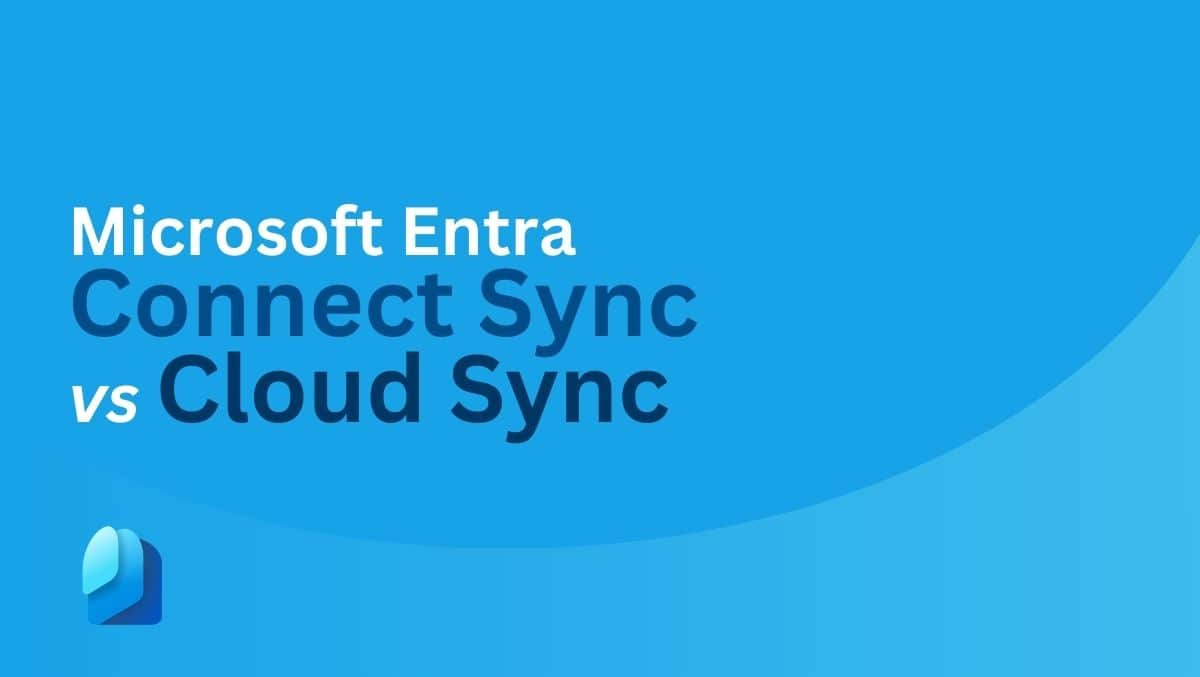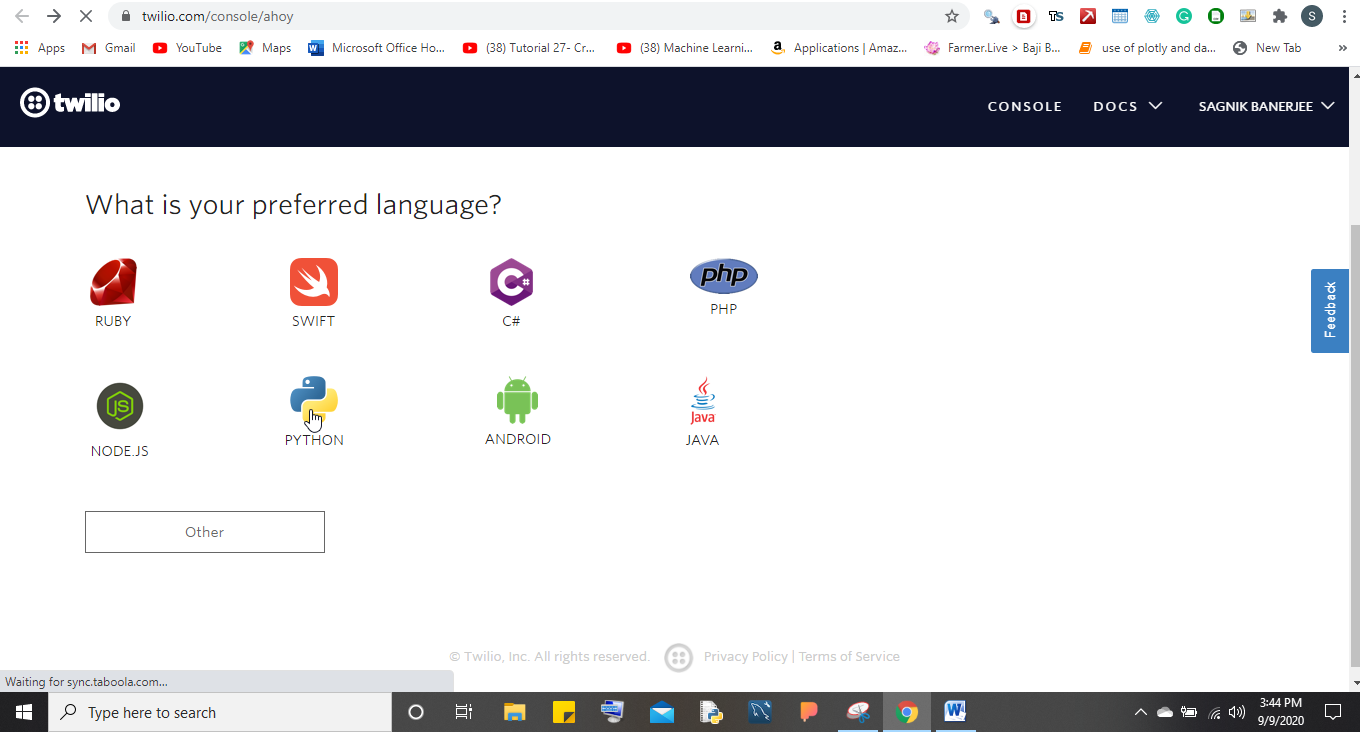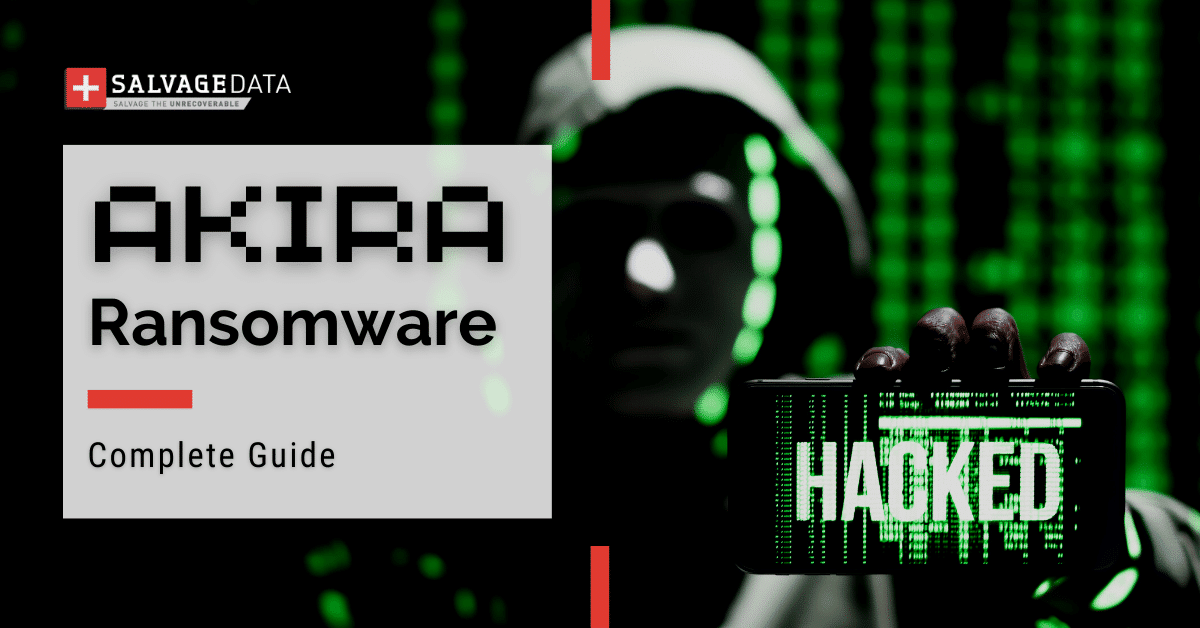Unul dintre multele lucruri grozave despre a avea un smartphone Android este capacitatea de a lua notițe. În timp ce aplicația Note care vine cu unele dispozitive Android nu este cea mai strălucitoare, acestea sunt practice și ușor de utilizat. Puteți crea o listă de activități, puteți include imagini și, în unele dintre aceste aplicații Note, puteți chiar să desenați în ele. Dar te-ai întrebat vreodată unde îți salvează notele aceste aplicații Note?
Unde telefonul smartphone Android stochează fișierele notedepinde de tipul de aplicație Note pe care o utilizați. Dar, în orice caz, aplicația Note stochează întotdeauna nota într-unul din trei locuri, fie înstocare internă,stocare externă, sau în aplicațiaserver cloud.
În cele mai multe cazuri, aplicației de gestionare a fișierelor nu i se permite să acceseze fișierele de note în afara aplicației Note. Deci, dacă doriți să scoateți fișierele din aplicație, trebuie să le exportați ca PDF sau imagine, în funcție de preferințele dvs., apoi să le partajați. Acest articol detaliază mai multe despre modul în care aplicația Notes salvează fișierele de note pe Android.
Diferite locații Android salvează fișierele de note
Puteți utiliza diferite tipuri de aplicații Note pe un dispozitiv Android. Pe lângă aplicația implicită Note integrată în dispozitivul dvs. Android, puteți descărca o aplicație terță parte, cum ar fiGoogle Keep,,ColorNote, și așa mai departe.
Locația #1: Stocare internă
Stocarea internă este locația de stocare implicită a multor aplicații Note. Dacă utilizați aplicația Note implicită care este integrată în dispozitivul dvs. Android, aceasta vă va stoca fișierele note în stocarea internă. În mod similar, descărcarea unoraaplicații Note terță parte, cum ar fi Google Keepva stoca nota dvsfișierele din stocarea internă. Aplicațiile aleg să stocheze fișierele note în memoria internă în mod implicit, deoarece o parte din fișierele utilizatorului este salvată ca parte a datelor aplicației. Acest lucru explică de ce nu puteți accesa cu ușurință fișierele de note din aplicația de gestionare a fișierelor.
Locația #2: Stocare externă
Un alt loc în care aplicațiile Note vă pot salva fișierele este în stocarea externă. Nu orice dispozitiv Android are această opțiune, motiv pentru care majoritatea aplicațiilor nu sunt setate la această opțiune în detaliu. Cu toate acestea, dacă dvsdispozitiv Androidare un slot de stocare extern și aveți uncard de memorie introdusîn dispozitivul dvs., vă puteți salva fișierele în spațiul de stocare extern. Pentru a face acest lucru, trebuie să mutațiNotați aplicația în stocarea internă. În acest fel, aplicația mută unele dintre datele aplicației sale, în special datele utilizatorului, și le stochează pe cardul de memorie.
Locația #3: Cloud
În cele din urmă, unele aplicații Note au opțiuneastocați fișiere de noteîn nor. Dacă aplicația Note pe care o utilizați pentru a crea fișiere de note are această opțiune, este de departe cea mai bună opțiune. Dacă utilizați această opțiune, dispozitivul dvs. salvează fișierul în cloud și în spațiul de stocare Android. Dar acest avantaj față de salvarea doar a fișierelor note în stocarea Android este că suntsusținut în nor. Prin urmare, dacă dispozitivul dvs. este infectat cu o blocare și trebuie să îl resetați,veți pierde fișierele de note. Dar, cu opțiunea cloud, puteți oricând să vă recuperați fișierele note.
Dacă doriți să transferați fișierele de note salvate de pe un dispozitiv Android pe altul, cea mai bună opțiune este să faceți o copie de rezervă a fișierelor de notă în cloud, apoi să restabiliți copia de rezervă din cloud pe celălalt dispozitiv Android.
Concluzie
Luarea de notițe este o practică bună pentru a vă asigura că nu omiteți nimic important. Indiferent dacă utilizați aplicația Note implicită pe Android sau descărcați o aplicație Note de la o terță parte, utilizarea acesteia este grozavă. Deși utilizarea unei aplicații Note terță parte pe smartphone-ul dvs. Android vă oferă instrumente productive mai utile, cum ar fi setarea mementourilor cu aplicația, desen, inclusiv videoclipuri și așa mai departe.
Întrebări frecvente
Majoritatea aplicațiilor Notespoate recupera notele ștersedeoarece au o opțiune de gunoi. Cu toate acestea, dacă aplicația Note pe care o utilizați nu are o opțiune de gunoi, aceasta dispare pentru totdeauna odată ce ștergeți un fișier de notă. Pentru a accesa fișierele note din coșul de gunoi, faceți clic petrei tăieturiîn colțul din dreapta sus al ecranului. Selectați"Gunoi"opțiunea din listă și faceți clic pe nota pe care doriți să o recuperați. Selectați nota de mutare din coșul de gunoi pentru a o restabili.